Az újonnan kivezetett Disney Plus streaming szolgáltatás több ezer filmet és műsort kínál. Gyakorlatilag mindenhol elérhető, és dedikált alkalmazásai vannak iPhone-hoz, Android-hoz, Fire TV-hez, Xbox One-hoz és Roku-hoz. De (ebben az írásban) nem talál Disney Plus alkalmazást Windows 10 rendszerhez. Az Xbox One alkalmazást csak a Microsoft Store-ban találja meg.
Az igazság kedvéért most megtekintheti a Disney Plus-t bármelyik böngészőn keresztül Windows 10 rendszerű gépén. De előfordulhat, hogy nem kíván teljes böngésző munkamenetet vagy új lapot indítani. Ehelyett inkább alkalmazásszerű élményben lesz része. A progresszív webalkalmazásoknak (PWA) és a Chromium-alapú böngészőknek, például az új Microsoft Edge-nek köszönhetően ezt megteheti. Itt van, hogyan.
Telepítse a Disney+ alkalmazást (PWA) a Windows 10 rendszeren
A PWA létrehozásának lépései bármely Chromium-alapú böngészőben gyakorlatilag ugyanazok, de itt megnézzük az új Microsoft Edge és Google Chrome használatát.
Google Chrome-hoz
Indítsa el a Chrome-ot, menjen a Disney+ webhelyére , majd jelentkezzen be fiókjába. Ezután kattintson a Menü gombra a Chrome eszköztárának jobb felső sarkában. Ezután lépjen a További eszközök > Parancsikon létrehozása elemre .
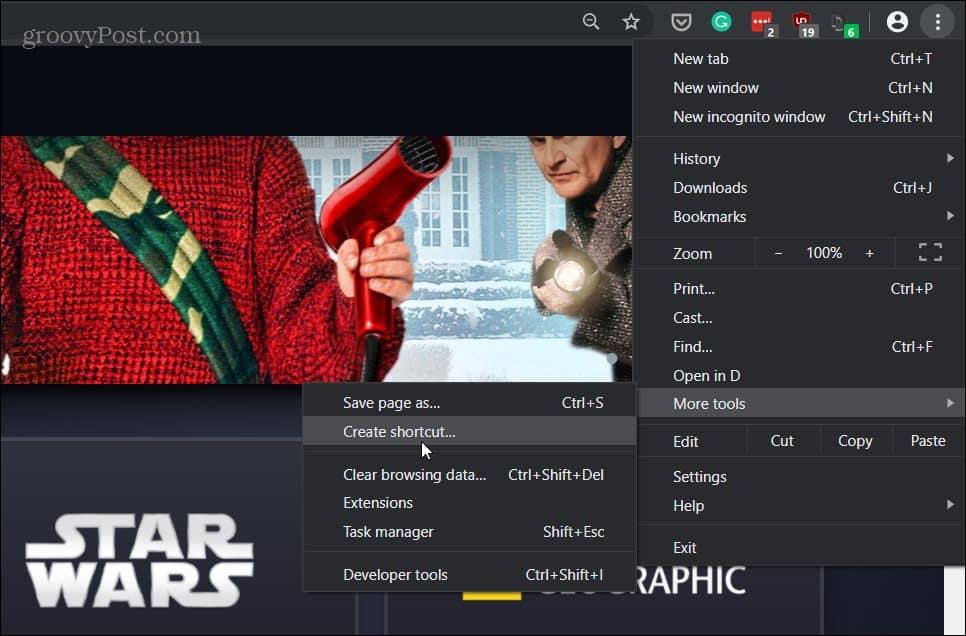
Ezután írja be a parancsikon nevét, és jelölje be a „Megnyitás ablakként” jelölőnégyzetet, hogy saját alkalmazásként nyíljon meg. Ezután kattintson a Létrehozás gombra.
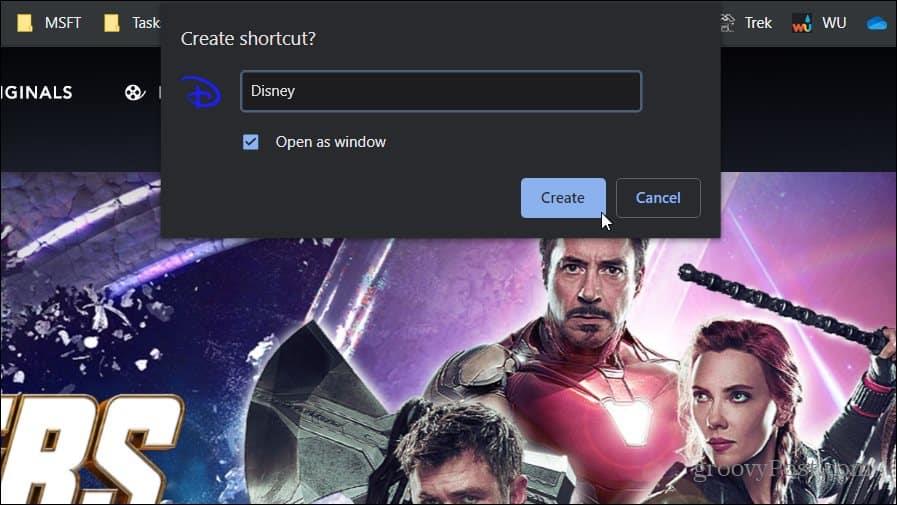
Ez létrehoz egy parancsikont az asztalon és a Start menüben. Még a tálcára is rögzítheti a könnyebb hozzáférés érdekében.
Microsoft Edge (Chromium-alapú)
A Disney Plus telepítése PWA-ként az Edge használatával egyszerűbb folyamat. Vegye figyelembe, hogy ennek működéséhez az Edge Chromium-alapú verzióját kell futtatnia. Az írás idején béta állapotban van, és bárki telepítheti. További információért tekintse meg cikkünket az új Edge telepítéséről .
Indítsa el a böngészőt, menjen a Disney+ webhelyére , majd jelentkezzen be fiókjába. Ezután kattintson a Menü gombra a jobb felső sarokban, majd kattintson az Alkalmazások > A webhely telepítése alkalmazásként elemre .
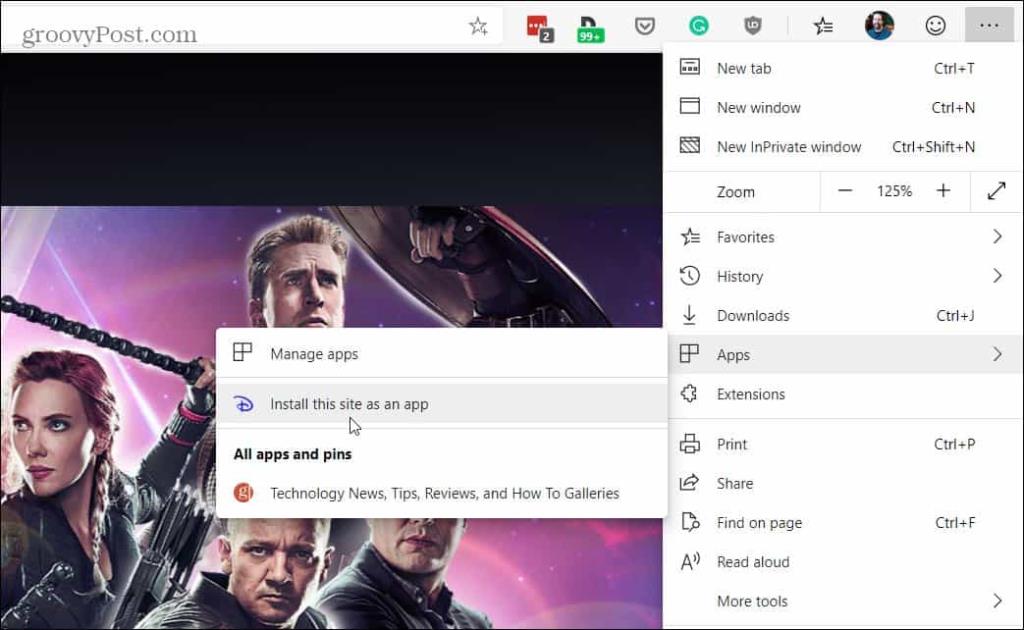
Ezután írja be az alkalmazás parancsikonjának nevét, és kattintson a Telepítés gombra. Ez létrehoz egy Disney Plus parancsikont az Asztalon és a Start menüben, és rögzítheti a tálcára.
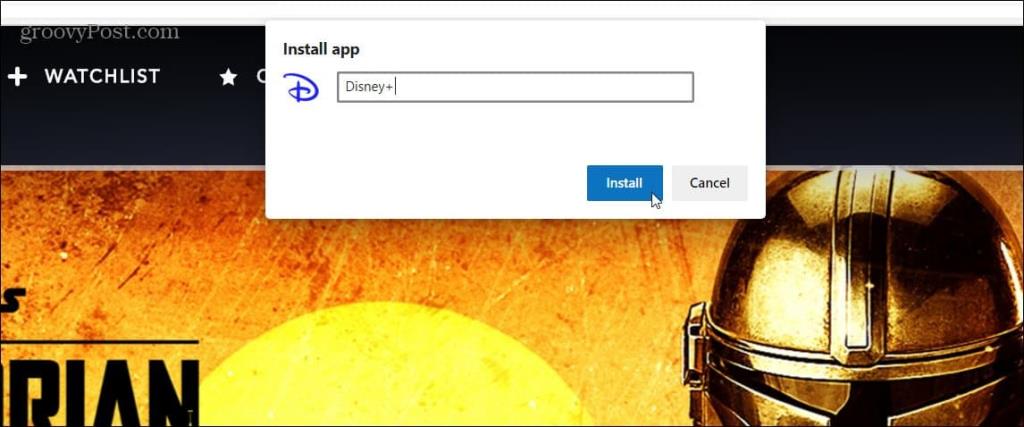
PWA-ként telepítve a Disney Plus nem csak egy parancsikon a webhelyhez. Saját, dedikált ablakban nyílik meg, amely teljesen elkülönül a böngésző élményétől. Ugyanúgy elindítja, mint bármely más, rendszeresen telepített alkalmazást a számítógépén.
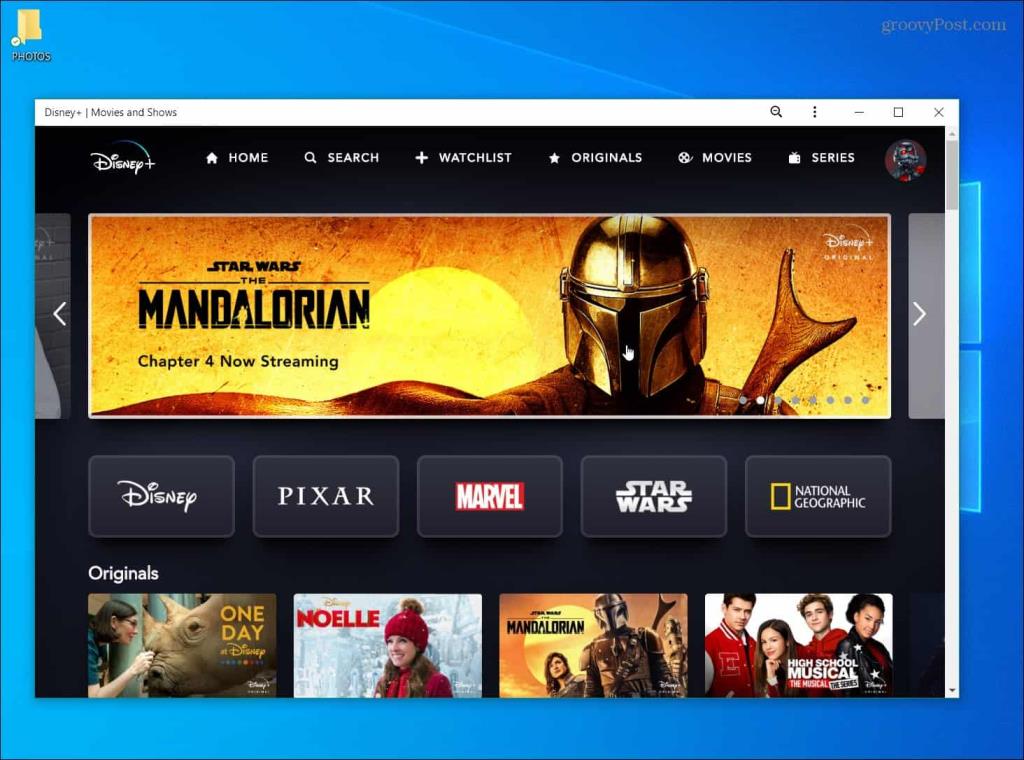
A szolgáltatás 4K Ultra HD felbontásig sugároz Dolby Vision és HDR 10 formátumban. Ahol elérhető, támogatja a Dolby Atmos hangzást is. Mindössze 7,99 USD/hó vagy 79,99 USD/év. Vagy megvásárolhatja a Disney Plus csomagot , amely tartalmazza a Hulu-t (hirdetésekkel) és az ESPN+-t, havi 13,99 dollárért. Vagy megragadhatja az új csomagot , amely Disney Plus-t, Hulu-t (No Ads) és ESPN+-t kínál 19,99 USD/hó áron.
![Hogyan lehet élő közvetítést menteni a Twitch-en? [KIFEJEZETT] Hogyan lehet élő közvetítést menteni a Twitch-en? [KIFEJEZETT]](https://img2.luckytemplates.com/resources1/c42/image-1230-1001202641171.png)
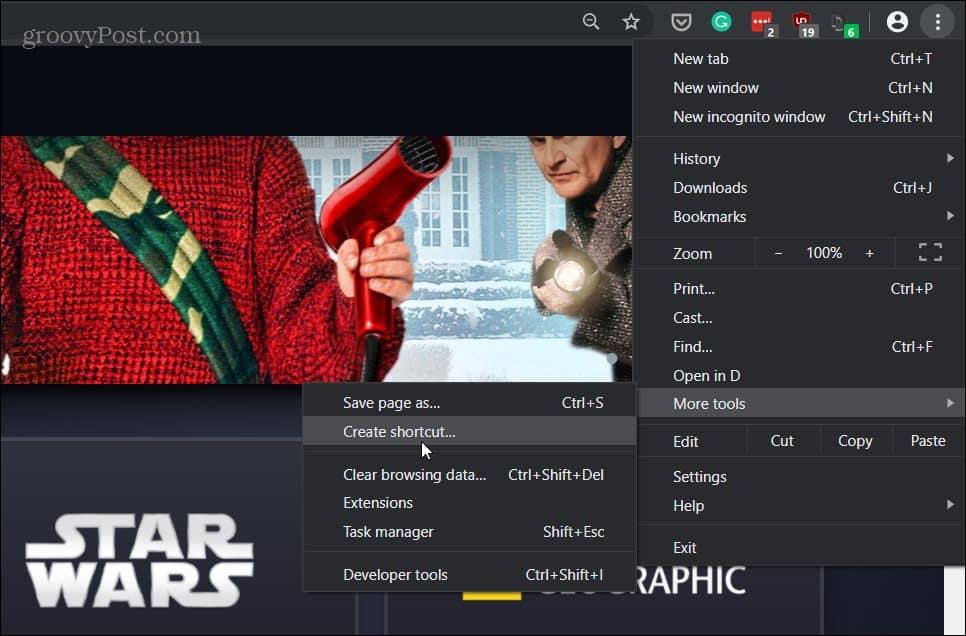
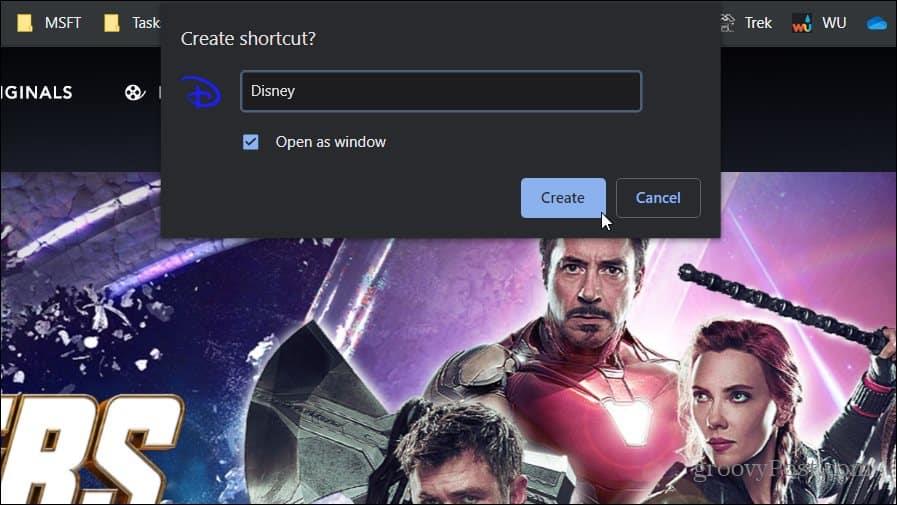
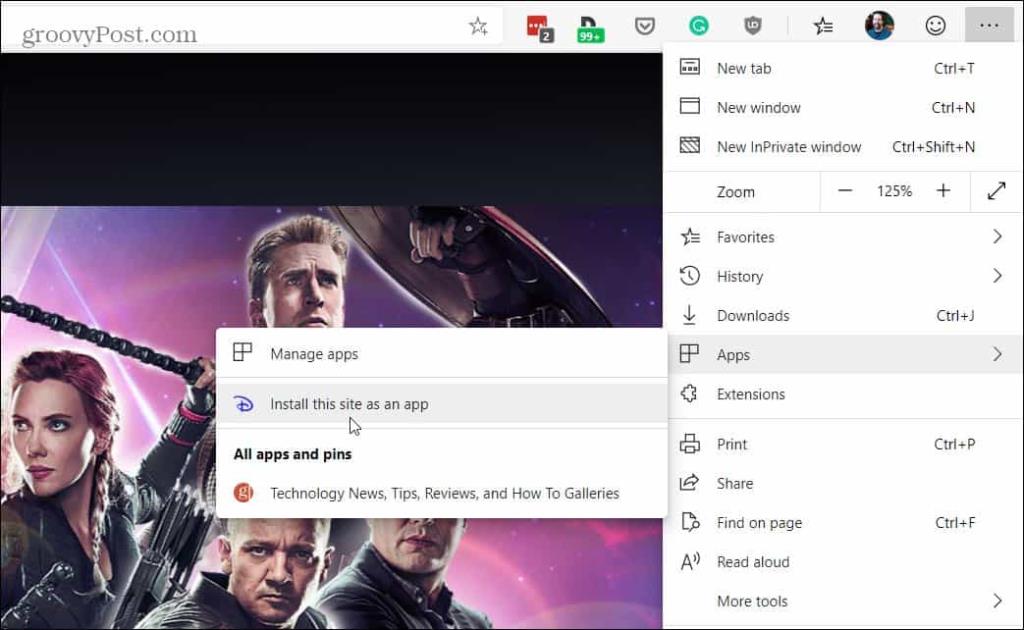
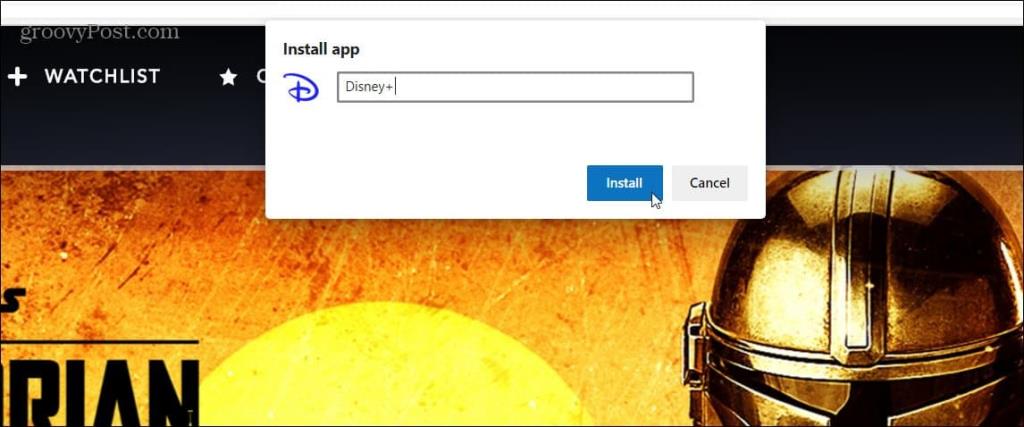
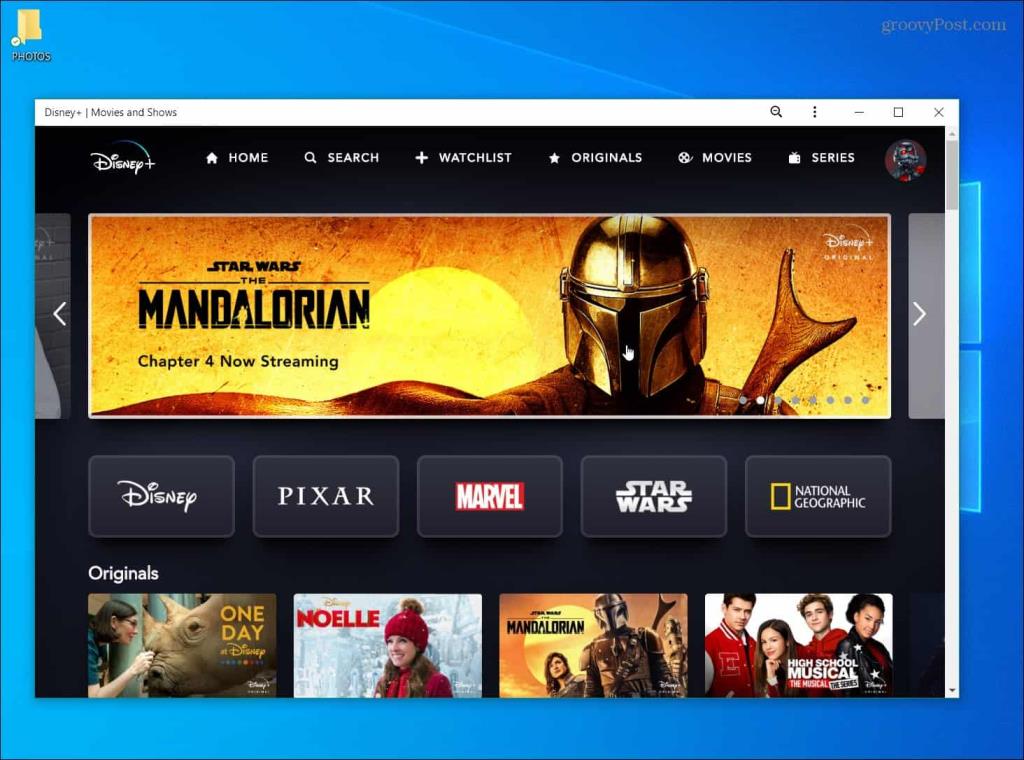


![[JAVÍTOTT] „A Windows előkészítése, ne kapcsolja ki a számítógépet” a Windows 10 rendszerben [JAVÍTOTT] „A Windows előkészítése, ne kapcsolja ki a számítógépet” a Windows 10 rendszerben](https://img2.luckytemplates.com/resources1/images2/image-6081-0408150858027.png)

![Rocket League Runtime Error javítása [lépésről lépésre] Rocket League Runtime Error javítása [lépésről lépésre]](https://img2.luckytemplates.com/resources1/images2/image-1783-0408150614929.png)



